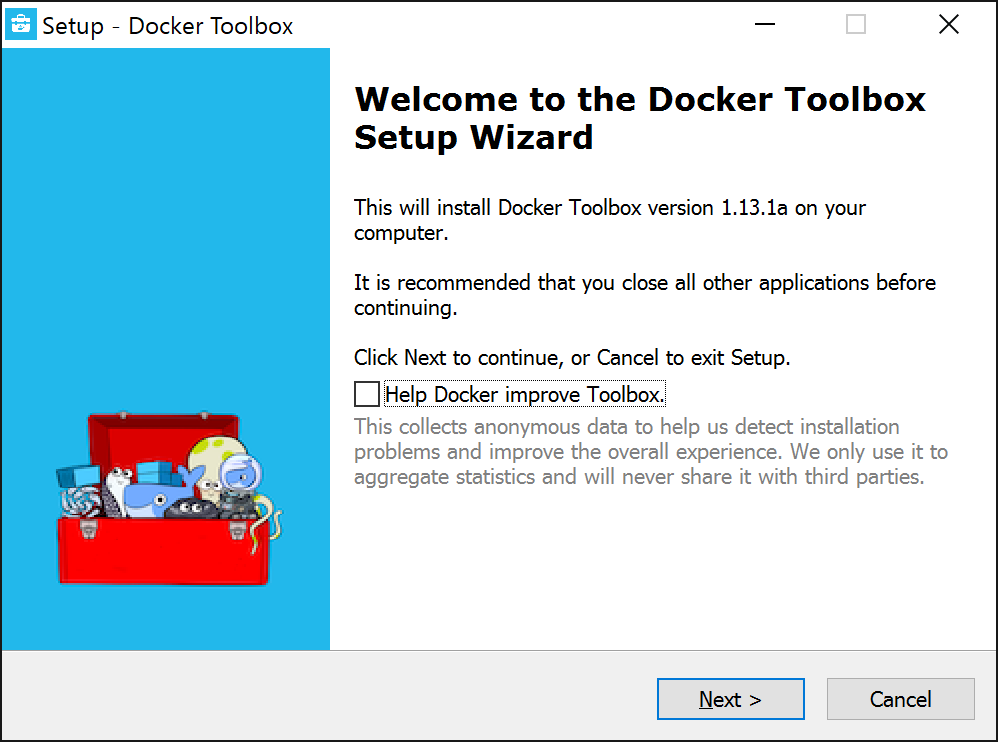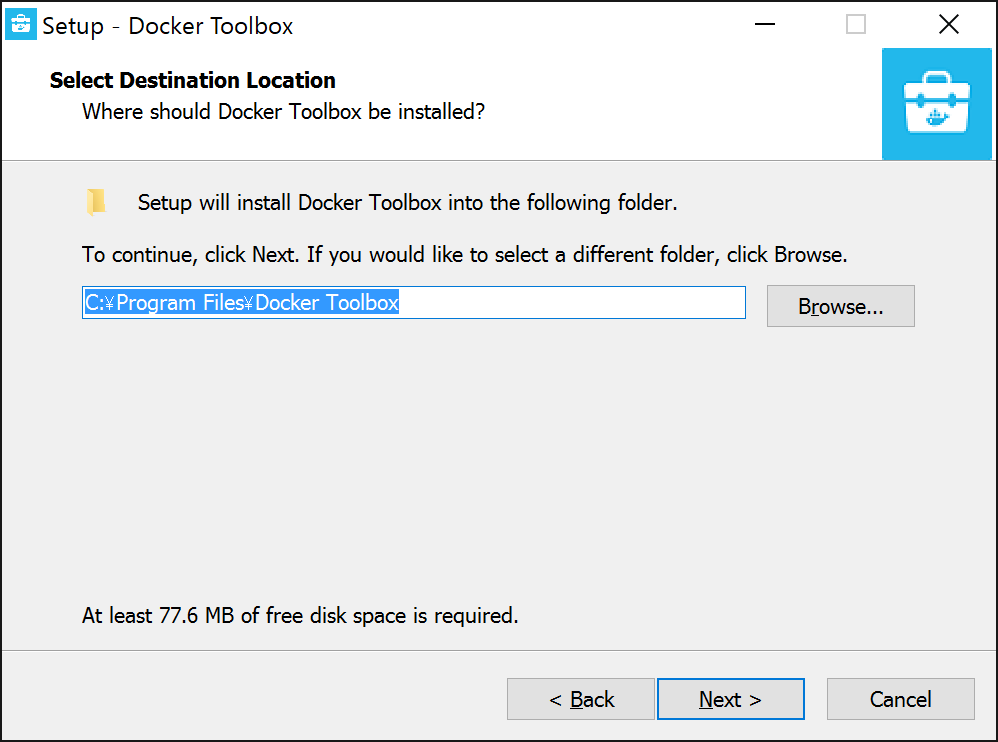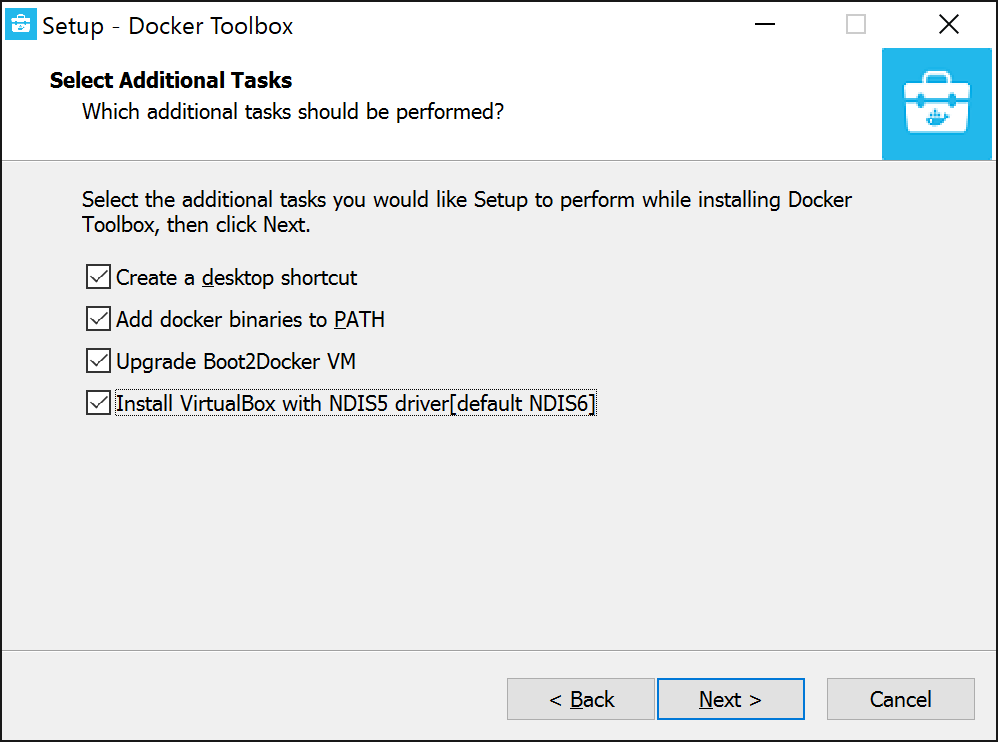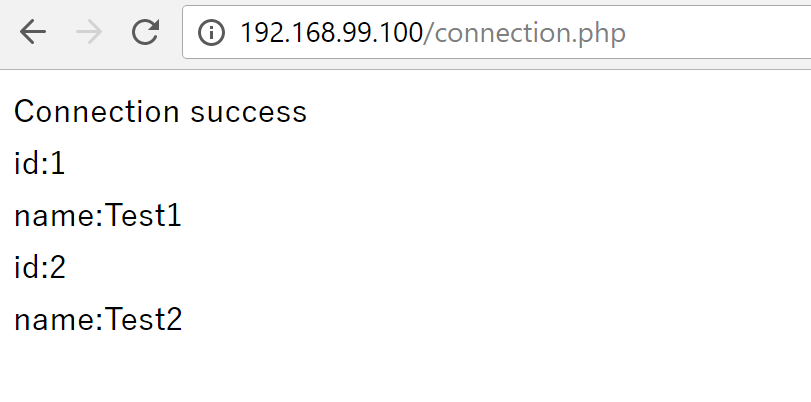背景
Webアプリケーション開発用ローカル環境構築のためプロビジョニングツールとしてVagrantとAnsibleを利用していましたが、Dockerの利便性が高いと感じたのでローカル環境を移行しました。
- 主な移行理由
- 起動速度の速さ
- メンテのしやすさ
Webアプリ構成
移行前ローカル開発環境は、仮想イメージとしてCentOSを用い、その上に以下のミドルウェア構成でした。
| Webサーバー | 開発言語 | DB |
|---|---|---|
| Apache | PHP | MySQL |
上記要件を満たすためdockerコンテナの構成は以下としました。
| コンテナ | ミドルウェア |
|:----------:|:-----------:|:------------:|
| Web | Apache + PHP|
| DB | MySQL |
構築手順
- Docker Toolboxを利用したローカル環境構築に必要なパッケージのインストール
- docker-compose.ymlの設定
- Dockerの起動・動作確認
- PDOを利用したMySQLへの接続確認
Docker Toolboxを利用したローカル環境構築に必要なパッケージのインストール
- はじめにDocker Toolbox(Docker環境を簡単に構築するためのパッケージ群)をダウンロード・インストールします。
正常にインストールが完了すると、以下のショートカットが確認できると思います。
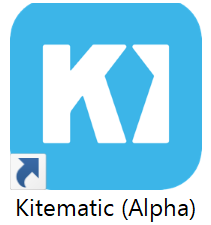
GUIでDocker Hub上のコンテナの検索・利用が可能です。* 今回は利用しません。
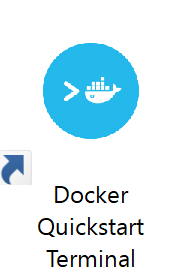
dockerコマンド関連を利用できるターミナル(Linuxベース)です。
2. 「Docker quickstart terminal」を起動します。
しばらくすると以下のような画面が立ち上がります。
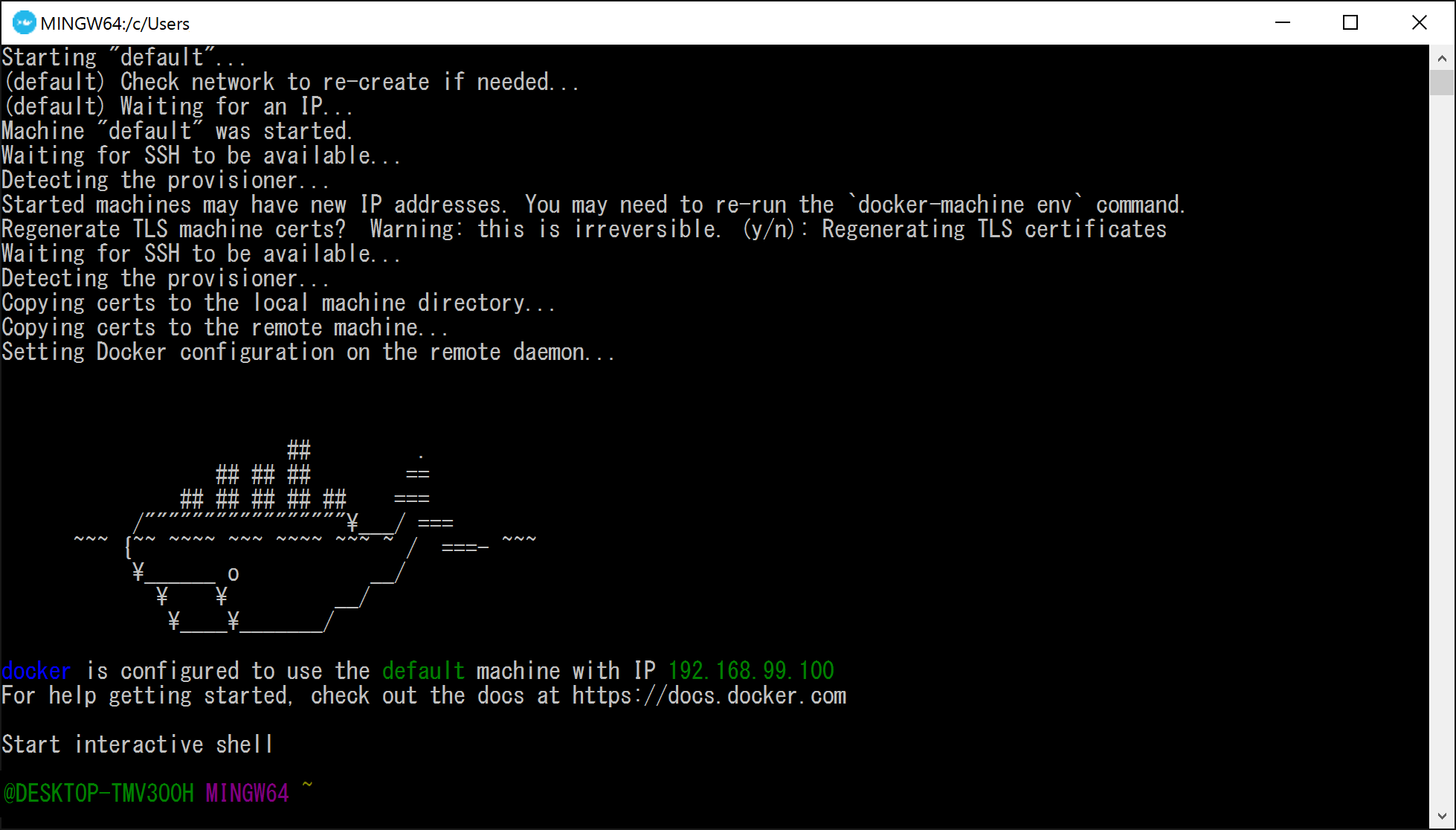
なおデフォルトで「default」というvirtualマシンが起動します。* 今回はterminal起動時に起動される、ぐらいの認識で大丈夫です。
$ docker-machine ls
NAME ACTIVE DRIVER STATE URL SWARM DOCKER ERRORS
default * virtualbox Running tcp://192.168.99.100:2376 v1.13.1
ねんのためdocker関連コマンドが正常に実行できるか確認します。
$ docker version
time="2017-03-04T12:23:41+09:00" level=info msg="Unable to use system certificate pool: crypto/x509: system root pool is not available on Windows"
Client:
Version: 1.13.1
API version: 1.26
Go version: go1.7.5
Git commit: 092cba3
Built: Wed Feb 8 08:47:51 2017
OS/Arch: windows/amd64
Server:
Version: 1.13.1
API version: 1.26 (minimum version 1.12)
Go version: go1.7.5
Git commit: 092cba3
Built: Wed Feb 8 08:47:51 2017
OS/Arch: linux/amd64
Experimental: false
$ docker-compose version
docker-compose version 1.11.1, build 7afaa436
docker-py version: 2.0.2
CPython version: 2.7.13
OpenSSL version: OpenSSL 1.0.2j 26 Sep 2016
$ docker-machine version
docker-machine.exe version 0.9.0, build 15fd4c7
Docker Toolboxの構成は、こちらのサイトが分かりやすいです。
docker-compose.ymlの設定
フォルダ・ファイル構成
./docker/
|-- docker-compose.yml
|-- web
| |-- Dockerfile
|-- db
| |-- Dockerfile
|-- html
| |-- index.php
| ファイル名 | 説明 |
|---|---|
| docker-compose.yml | Docker Composeの設定 |
| web/Dcokerfile | webコンテナ構成の設定 |
| db/Dcokerfile | dbコンテナ構成の設定 |
| html/index.php | テスト確認用phpファイル |
- 上記フォルダ・ファイルを作成します。
$ mkdir docker
$ cd docker
$ mkdir web db db/init.d html
$ vim docker-compose.yml
version: "2"
services:
web:
build: ./web
ports:
- "80:80"
volumes:
- ./html/:/var/www/html
db:
build: ./db
ports:
- "30000:3306"
environment:
MYSQL_ROOT_PASSWORD: password
Webコンテナ(Apache+PHP)は公式イメージを利用しています。
また、インストール済パッケージを更新しvimのインストール及びPDOを利用するためPHPのMySQL拡張モジュールをインストールしています。
$ vim web/Dockerfile
FROM php:5.6-apache
RUN ["apt-get", "update"]
RUN ["apt-get", "install", "-y", "vim"]
RUN docker-php-ext-install pdo_mysql
EXPOSE 80
DBコンテナ(MySQL)も公式イメージを利用しています。
$ vim db/Dockerfile
FROM mysql:5.7
$ vim html/index.php
<?php phpinfo();
Dockerコンテナの起動・動作確認
- Dockerコンテナを起動します。-dオプションをつけ、コンテナをバックグランドで起動します。* 初回のみ各コンテナに対して必要なダウンロード・インストールが流れるため起動に時間がかかります。
$ docker-compose up -d
Starting docker_web_1
Starting docker_db_1
- Dockerコンテナが正常起動できたか動作確認します。
docker-compose psは、起動中のコンテナの一覧を確認することができます。 「docker_db_1」がDBコンテナ、「docker_web_1」がWebコンテナです。
StateがUpと表示され、Portsにて正常にホスト・ゲスト間でポートフォワードされていることが確認できます。
$ docker-compose ps
Name Command State Ports
--------------------------------------------------------------------------------
docker_db_1 docker-entrypoint.sh mysqld Up 0.0.0.0:30000->3306/tcp
docker_web_1 docker-php-entrypoint apac ... Up 0.0.0.0:80->80/tcp
次に、ブラウザからindex.phpにアクセスしてみます。
docker-machine ipを利用し、ゲストマシンのIPを確認します。
$ docker-machine ip
192.168.99.100
上記のIPとWebコンテナに割り当てたポートを指定して、http:192.168.99.100:80/にブラウザでアクセスします。
正常にphpinfoが表示されるはずです。
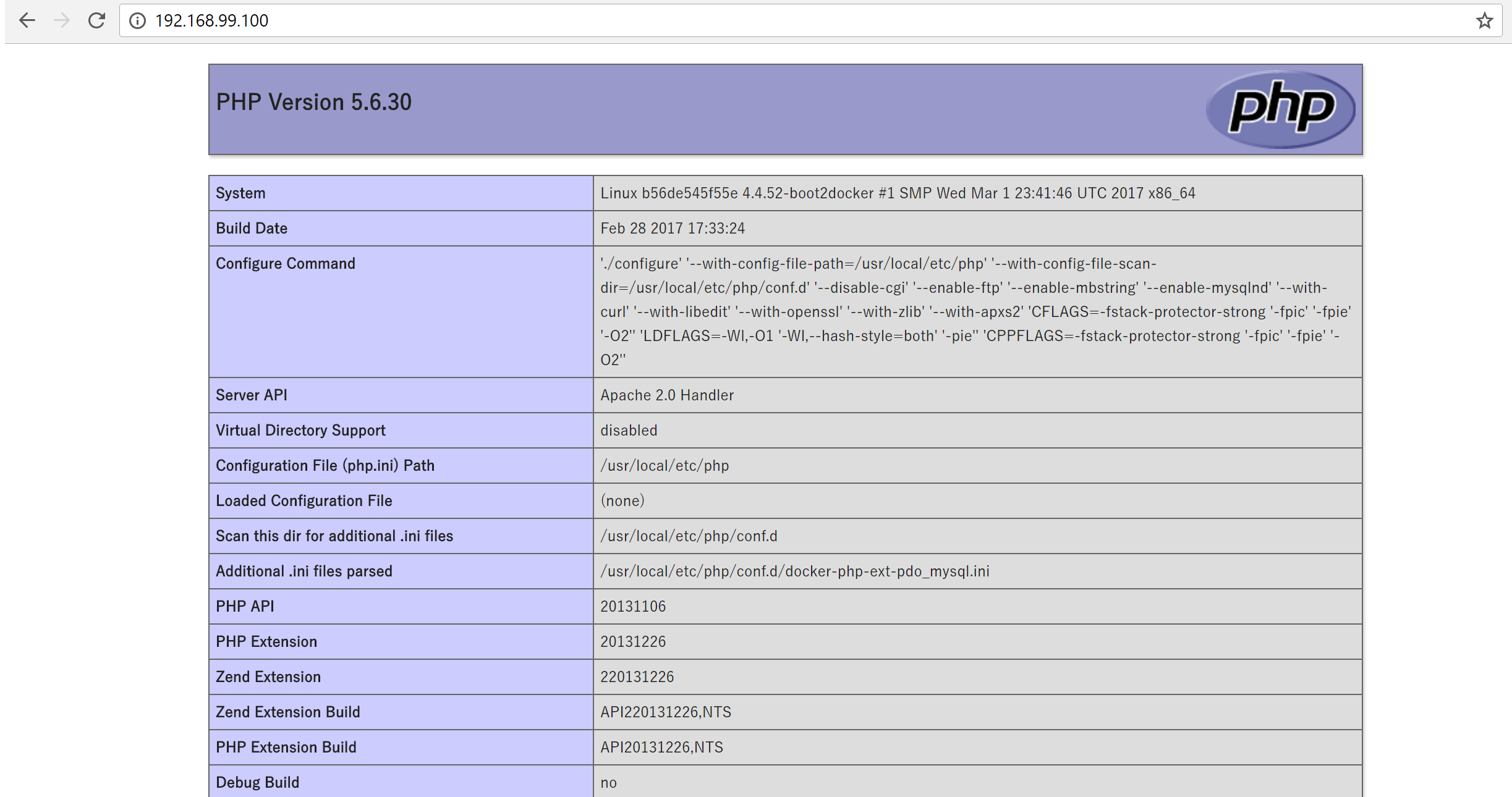
また、pdoドライバとしてmysqlも追加されているはずです。

最後に、docker-compose run <ラベル> bashコマンドを利用し、各コンテナへログインしてみます。まずはWebコンテナにログインします。
$ docker-compose run web bash
root@5d5ae08f8fca:/var/www/html# php -v
PHP 5.6.30 (cli) (built: Feb 28 2017 17:33:47)
Copyright (c) 1997-2016 The PHP Group
Zend Engine v2.6.0, Copyright (c) 1998-2016 Zend Technologies
index.phpがホスト・ゲスト間で共有されていることも確認できます。
$ root@d5d1f56b235b:/var/www/html# ls
index.php
DBコンテナへログインします。
$ docker-compose run db bash
root@b29d3701f3e1:/# mysql -h db --port 3306 --protocol tcp -u root -ppassword
mysql: [Warning] Using a password on the command line interface can be insecure.
Welcome to the MySQL monitor. Commands end with ; or \g.
Your MySQL connection id is 4
Server version: 5.7.17 MySQL Community Server (GPL)
Copyright (c) 2000, 2016, Oracle and/or its affiliates. All rights reserved.
Oracle is a registered trademark of Oracle Corporation and/or its
affiliates. Other names may be trademarks of their respective
owners.
Type 'help;' or '\h' for help. Type '\c' to clear the current input statement.
mysql> show databases;
+--------------------+
| Database |
+--------------------+
| information_schema |
| mysql |
| performance_schema |
| sys |
+--------------------+
4 rows in set (0.00 sec)
PDOを利用したMySQLへの接続確認
PHPでWebコンテナからDBコンテナ(MySQL)に接続し、DBのデータを取得するサンプルです。
まずは、DBコンテナ(MySQL)に接続し、テストデータを用意します。
$ docker-compose run db bash
root@b29d3701f3e1:/# mysql -h db --port 3306 --protocol tcp -u root -ppassword
mysql> CREATE DATABASE sample;
Query OK, 1 row affected (0.00 sec)
mysql> CREATE TABLE sample.user(id INT, name VARCHAR(20));
Query OK, 0 rows affected (0.00 sec)
mysql> INSERT INTO sample.user VALUES(1, 'Test1'), (2, 'Test2');
Query OK, 2 rows affected (0.00 sec)
Records: 2 Duplicates: 0 Warnings: 0
mysql> SELECT * FROM sample.user;
+------+-------+
| id | name |
+------+-------+
| 1 | Test1 |
| 2 | Test2 |
+------+-------+
2 rows in set (0.00 sec)
PDOを利用したphpソースファイルを作成します。
$ vim html/connection.php
<?php
$dns = 'mysql:host=db;port=3306;dbname=sample';
$user = 'root';
$password = 'password';
try {
$pdo = new PDO($dns, $user, $password);
echo 'Connection success </br>';
$sql = 'select * from user';
foreach ($pdo->query($sql) as $row) {
echo 'id:' . $row['id'] . '</br>';
echo 'name:' . $row['name'] . '</br>';
}
} catch (PDOException $e) {
echo 'Connection failed: ' . $e->getMessage();
}
ブラウザで、http://192.168.99.100/connection.phpにアクセスすると、正常にMySQLへ接続できることが確認できます。